wpsPPT中如何进行梯形图文排版
来源:网络收集 点击: 时间:2024-07-29【导读】:
在PPT中制作梯形图文排版的具体制作方法如下:工具/原料morewps PPT方法/步骤1/6分步阅读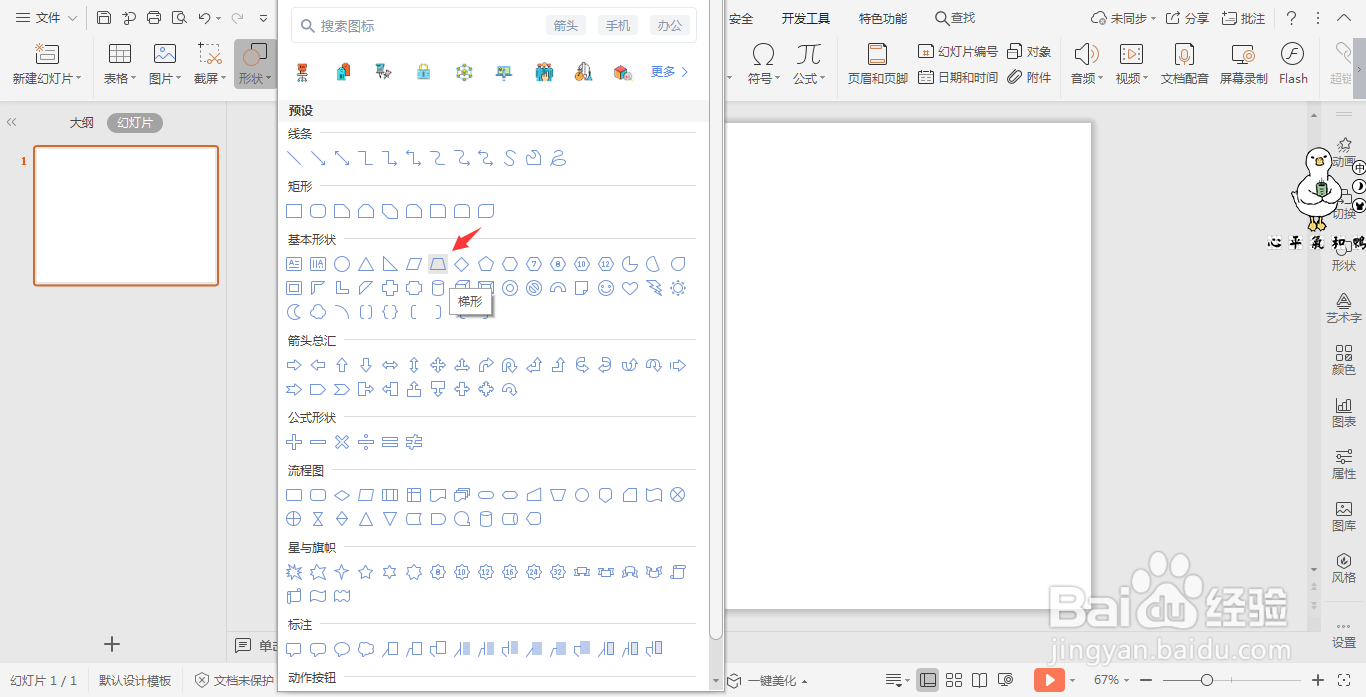 2/6
2/6 3/6
3/6 4/6
4/6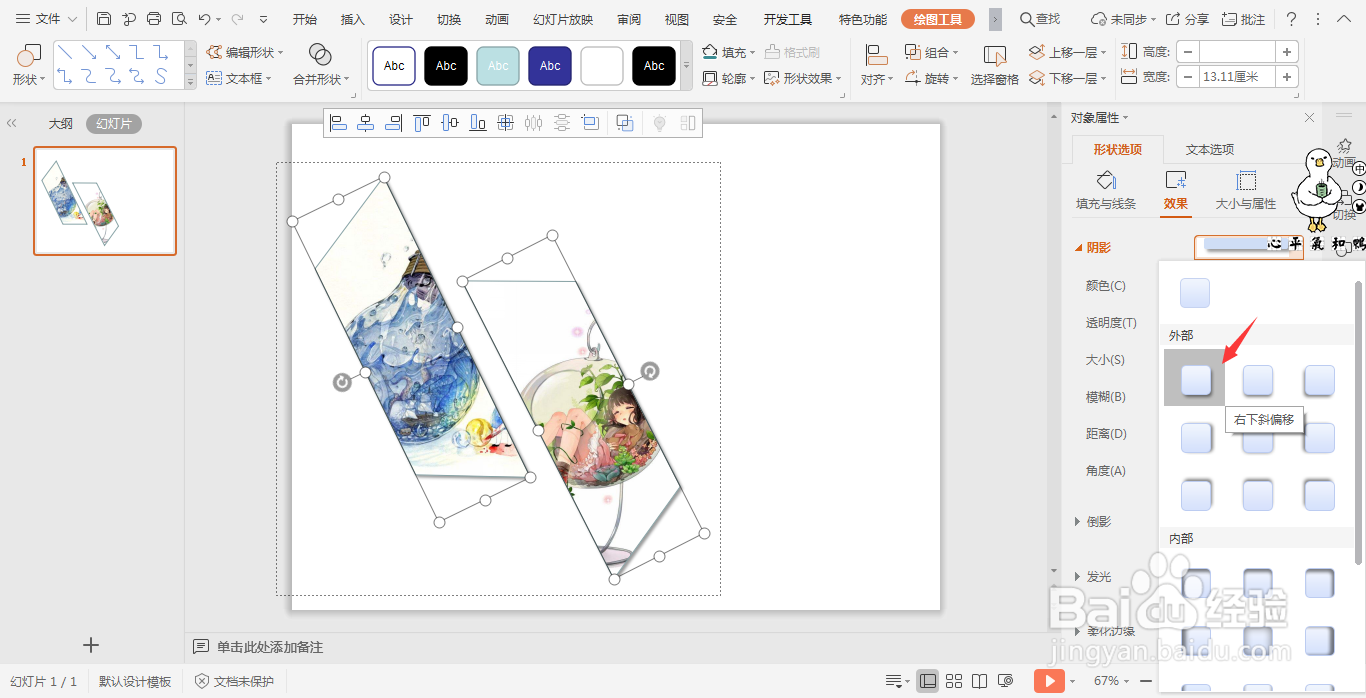 5/6
5/6 6/6
6/6 注意事项
注意事项
在插入选项卡中鉴伐点击形状,选择其中的梯形。
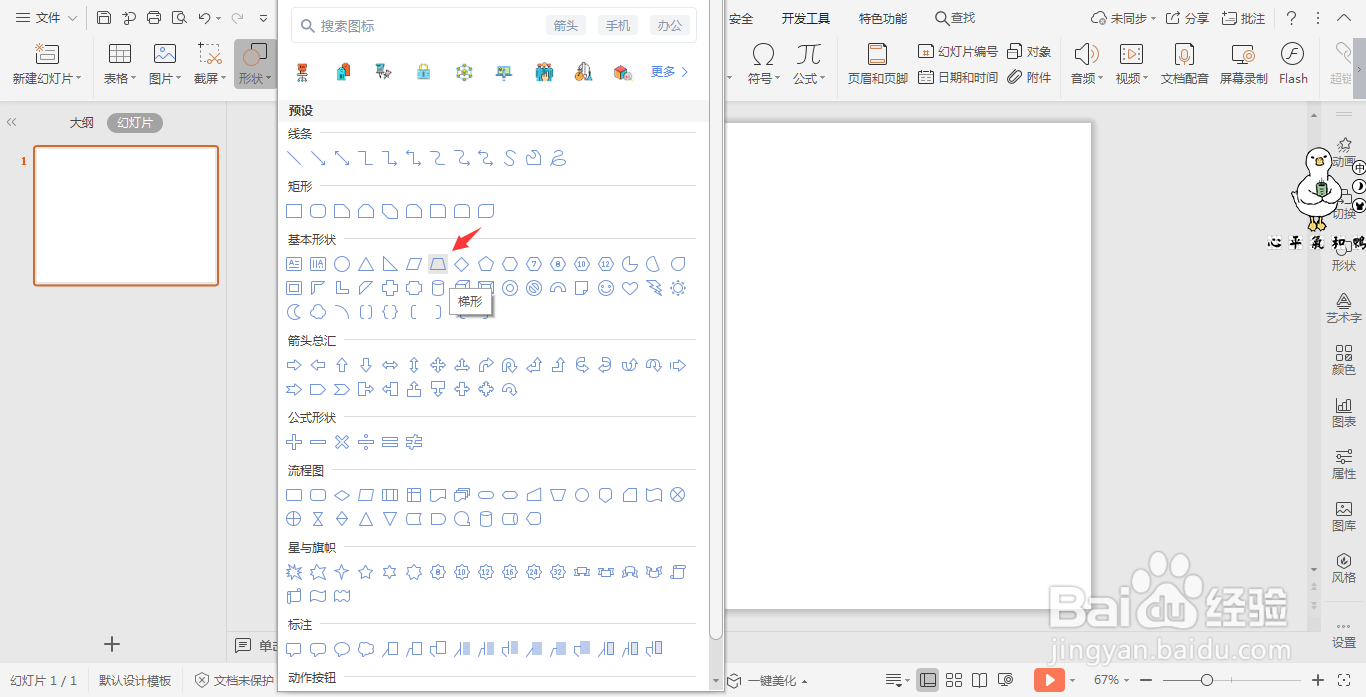 2/6
2/6在页面上绘制出两个大小相等的梯形,摆放至如图所示的位置。
 3/6
3/6选中梯形,鼠标右键“设置对象格式”,在右侧弹出的属性设置窗格中,选择形状选项,在填充中勾选“图片或纹理填充”,图片来自“本地文件离牢案塑惹”,插入合适的背景图片,另外一个梯形进行同样的操作。
 4/6
4/6选中两个梯形,鼠标右键设置对象格式,添加合适的阴影。
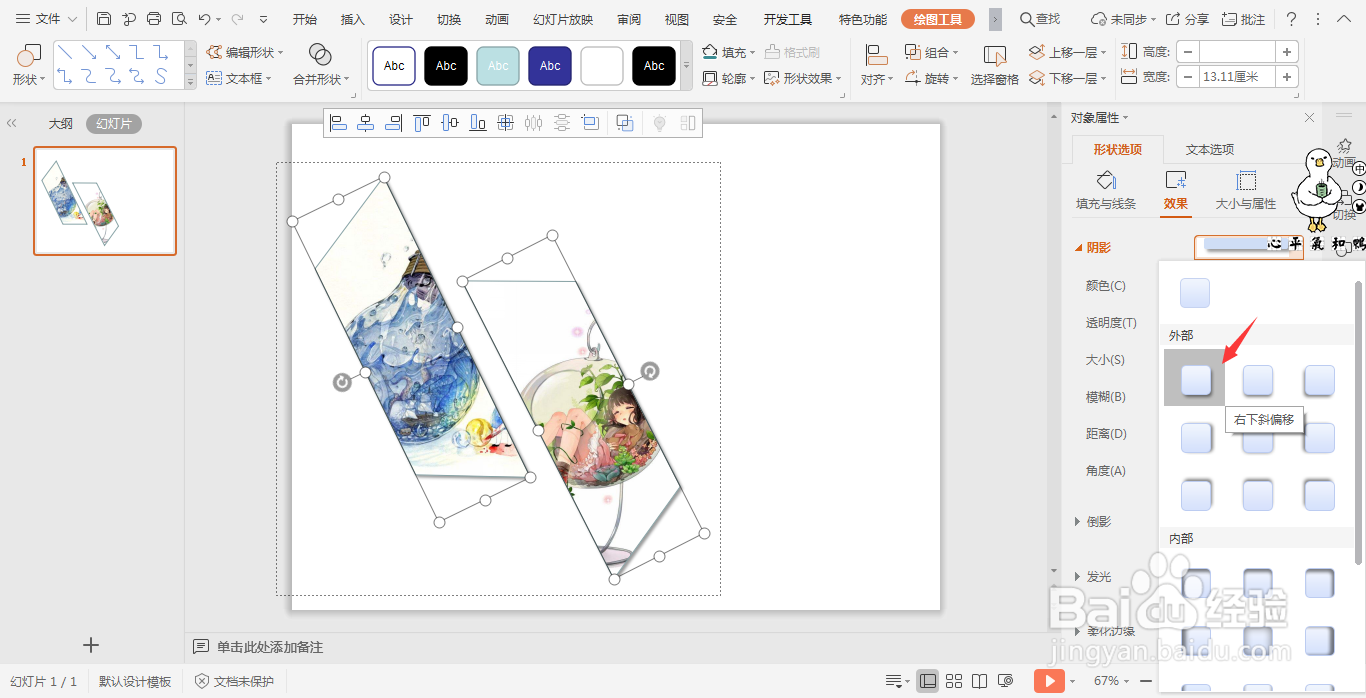 5/6
5/6接着插入一个同心圆,并填充合适的颜色,放置在梯形上进行装饰,效果如图所示。
 6/6
6/6在页面右侧的空白处输入文字,这样梯形图文排版就制作好了。
 注意事项
注意事项插入合适的梯形,进行图文排版就变得简单了。
梯形图文排版PPT图文排版版权声明:
1、本文系转载,版权归原作者所有,旨在传递信息,不代表看本站的观点和立场。
2、本站仅提供信息发布平台,不承担相关法律责任。
3、若侵犯您的版权或隐私,请联系本站管理员删除。
4、文章链接:http://www.1haoku.cn/art_1032184.html
 订阅
订阅